Cum să adăugați câmpuri personalizate la formularul de comentarii în WordPress
Publicat: 2022-07-17Doriți să adăugați câmpuri personalizate la formularul de comentarii WordPress?
Formularul implicit de comentarii WordPress are patru câmpuri (nume, e-mail, site web și mesaj). Dar uneori poate doriți să adăugați și alte câmpuri, cum ar fi evaluarea, opțiunea casetei de selectare etc.
În acest articol, vă vom arăta cum să personalizați formularul de comentarii în WordPress adăugând câmpuri personalizate.
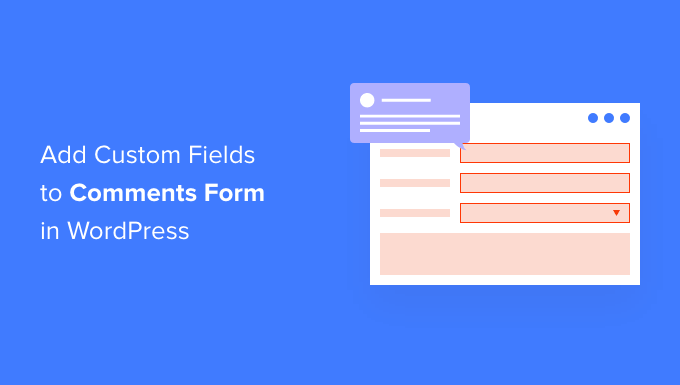
De ce să adăugați câmpuri personalizate la formularul de comentarii din WordPress?
În mod implicit, formularul de comentarii WordPress solicită numele vizitatorului, adresa de e-mail și site-ul web. Are, de asemenea, o zonă în care oamenii își pot introduce comentariul și o casetă de selectare pe care vizitatorii o pot folosi pentru a-și salva informațiile personale pentru data viitoare când postează un comentariu.
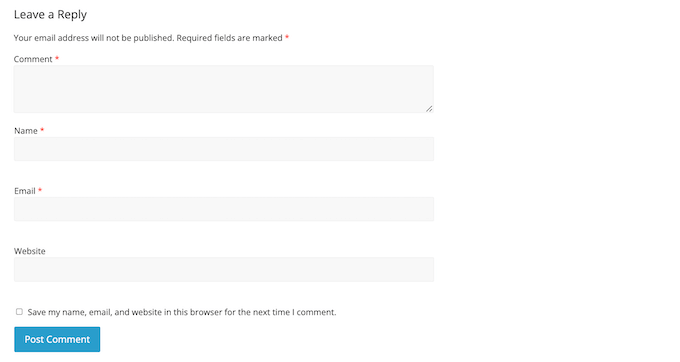
Pentru majoritatea site-urilor WordPress, acest lucru este perfect. Cu toate acestea, uneori este posibil să doriți să personalizați formularul de comentarii WordPress pentru a colecta mai multe informații de la vizitatorii dvs.
Acest lucru vă poate ajuta să aflați mai multe despre persoanele care vă vizitează blogul WordPress, astfel încât să le puteți oferi o experiență mai bună.
Câmpurile personalizate pot face, de asemenea, secțiunile de comentarii mai atractive și mai pline de viață. De exemplu, ați putea cere vizitatorilor informații care vor stârni discuții și dezbateri în secțiunea de comentarii a site-ului dvs.
Sau dacă utilizați comentarii pentru recenzii, atunci ați putea dori ca utilizatorii să adauge scorul de evaluare în comentarii.
Acestea fiind spuse, haideți să vedem cum puteți adăuga câmpuri personalizate la formularul standard de comentarii de pe site-ul dvs. WordPress.
Cum să personalizați formularul de comentarii WordPress
Cel mai simplu mod de a adăuga câmpuri personalizate la formularul de comentarii WordPress este folosirea pluginului WordPress Comments Fields.
Acest plugin vă permite să adăugați o serie de câmpuri diferite la formularele de comentarii, inclusiv casete de selectare, butoane radio și meniuri drop-down.
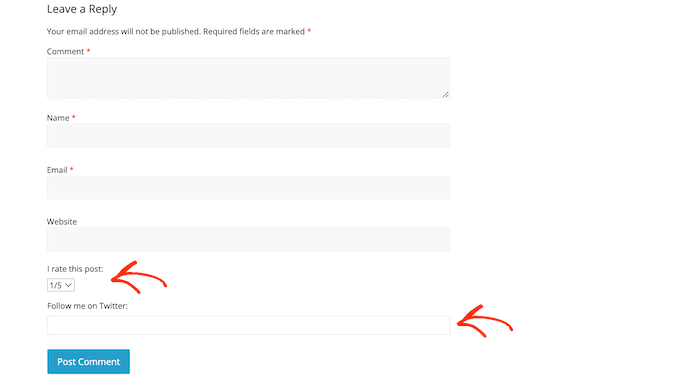
Toate informațiile pe care vizitatorii le introduc în câmpurile personalizate vor apărea ca parte a comentariului lor publicat.
Acesta este motivul pentru care este o idee bună să evitați utilizarea câmpurilor de comentarii personalizate pentru a colecta informații sensibile de la vizitatorii dvs.
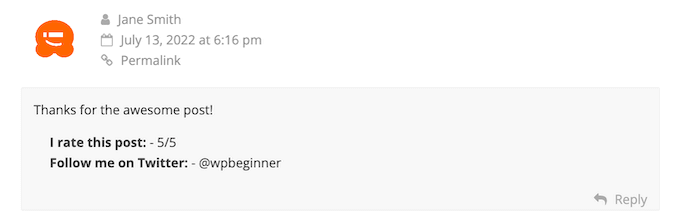
Mai întâi, va trebui să instalați și să activați Plugin pentru câmpuri de comentarii WordPress. Pentru mai multe detalii, consultați ghidul nostru despre cum să instalați un plugin WordPress.
După activare, accesați Comentarii » Câmpuri de comentarii . Pentru a adăuga un câmp personalizat la formularul de comentarii, faceți clic pe butonul „Adăugați câmp”.
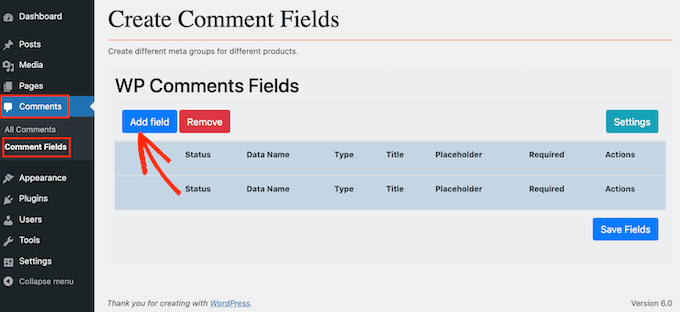
Acum puteți alege tipul de câmp pe care doriți să îl adăugați la formularul dvs. personalizat de comentarii WordPress.
Opțiunile dvs. includ câmpuri de text, casete de selectare și butoane radio.
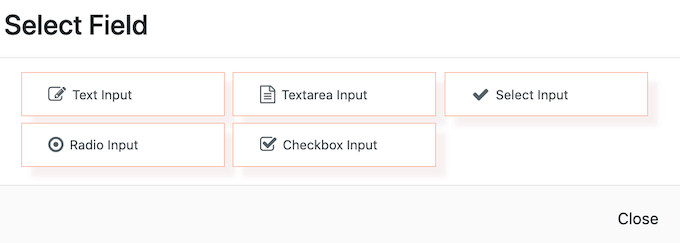
După ce ați făcut asta, veți vedea setări suplimentare în care puteți configura câmpul personalizat.
Pentru a începe, va trebui să creați o etichetă. Acesta va apărea deasupra câmpului dvs. personalizat de comentarii și va informa vizitatorii ce informații vă așteptați să introducă.
Puteți introduce eticheta în câmpul „Titlu”. Pe măsură ce tastați, pluginul va completa automat câmpul „Nume date”.
Numele datelor vă va ajuta să identificați aceste informații atunci când sunt utilizate în alte locații, de exemplu în orice notificări pe e-mail pe care le-ați configurat.
Dacă doriți să utilizați o valoare diferită, atunci puteți pur și simplu să modificați textul din câmpul „Nume date”.
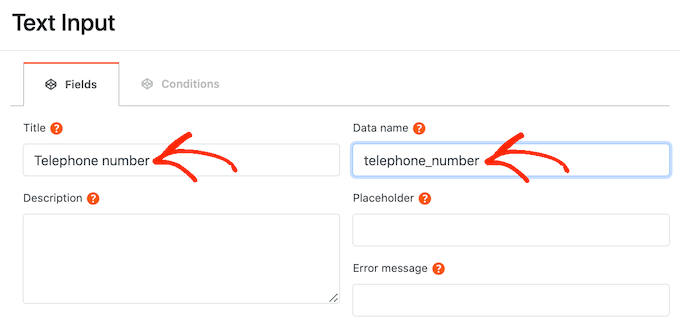
După ce ați făcut asta, puteți introduce o descriere opțională în câmpul „Descriere”.
Acesta va fi afișat lângă titlul câmpului. Având în vedere acest lucru, puteți folosi descrierea pentru a furniza câteva informații suplimentare despre câmpul personalizat, cum ar fi motivul pentru care aveți nevoie de aceste informații de la vizitator.
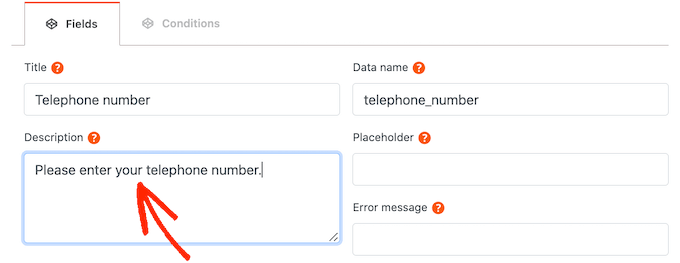
De asemenea, puteți seta o limită minimă și maximă pentru câte caractere poate introduce vizitatorul în câmpul personalizat.
În acest fel, puteți încuraja vizitatorii să introducă informațiile corecte, ajutând în același timp la combaterea spam-ului de comentarii în WordPress. De exemplu, dacă creați un câmp personalizat în care vizitatorii își pot introduce numărul de telefon, atunci este logic să setați o limită maximă și minimă.
Pentru a seta aceste limite opționale, introduceți valorile în casetele „Lungime maximă” și „Lungime minimă”.
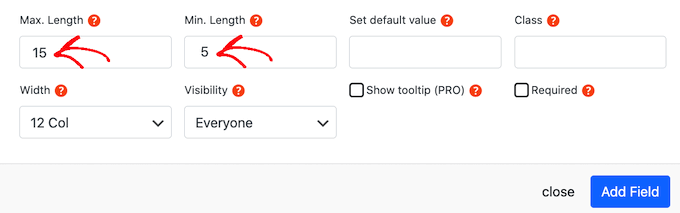
În mod implicit, toți cei care vă vizitează site-ul vor vedea acest câmp suplimentar în formularul dvs. de comentarii personalizat WordPress.

Cu toate acestea, uneori este posibil să doriți să afișați câmpul personalizat doar persoanelor care au un anumit rol de utilizator. De exemplu, dacă ați creat un site de membru WordPress, atunci s-ar putea să doriți să afișați câmpul personalizat numai membrilor înregistrați.
Pentru a limita acest câmp la membri sau invitați, pur și simplu deschideți meniul drop-down „Vizibilitate” și apoi faceți clic pe „Numai membri” sau „Numai oaspeți”.
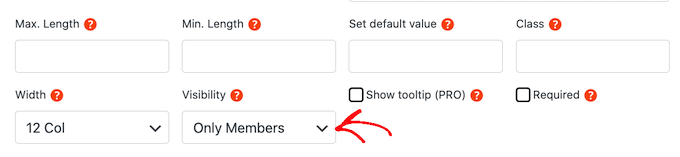
O altă opțiune este să afișați câmpul personalizat numai persoanelor care au un anumit rol de utilizator.
Pentru a face acest lucru, deschideți meniul derulant „Vizibilitate” și apoi faceți clic pe „După rol”. Aceasta adaugă un câmp nou în care puteți introduce rolul de utilizator. Pentru a adăuga mai multe roluri de utilizator, pur și simplu separați fiecare rol cu o virgulă.
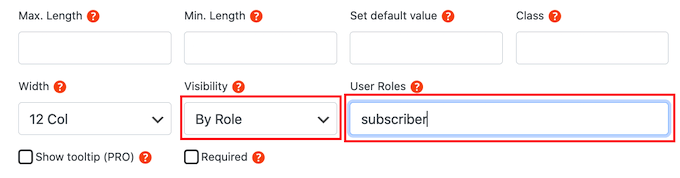
Înainte ca vizitatorul să înceapă să tasteze în câmpul personalizat, poate doriți să afișați o valoare de substituent. Acest lucru poate ajuta oamenii să înțeleagă ce informații trebuie să introducă în câmpul de comentarii personalizat.
Puteți introduce valoarea substituentului în câmpul „Sustituent”.
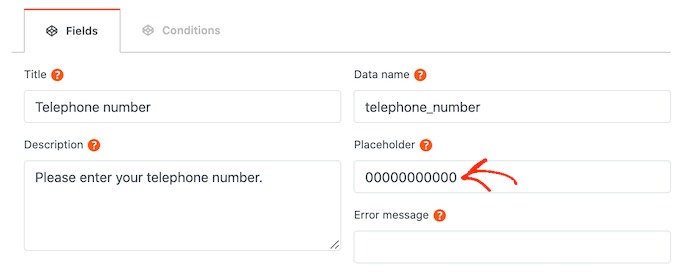
Dacă vizitatorul nu introduce nimic în câmpul personalizat, atunci este posibil să doriți să utilizați o valoare implicită. De exemplu, puteți crea o casetă de selectare care este setată la „renunțare” în mod implicit.
Puteți introduce o valoare implicită în câmpul „Setați valoarea implicită”.
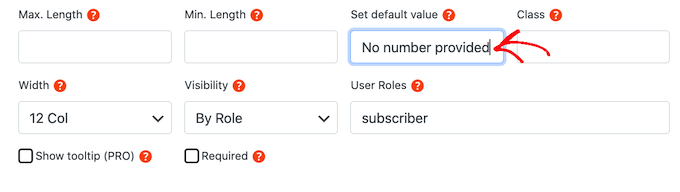
Câmpul dvs. personalizat de comentariu este marcat ca opțional în mod implicit. Cu toate acestea, puteți face câmpul obligatoriu, astfel încât vizitatorii să nu poată trimite un comentariu fără a completa acest câmp.
Pentru a face această modificare în formularul personalizat de comentarii WordPress, pur și simplu mergeți mai departe și bifați caseta „Necesar”.
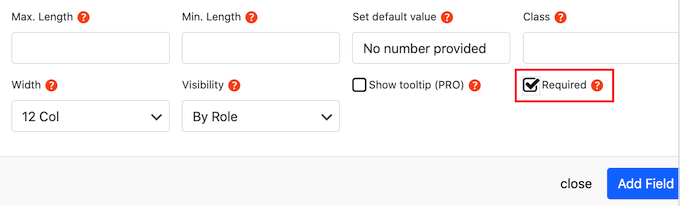
Unele câmpuri personalizate au setări suplimentare pe care le puteți configura.
Dacă creați un câmp „Selectați intrare”, „Intrare radio” sau „Intrare casetă de selectare”, asigurați-vă că faceți clic pe fila „Adăugați opțiuni”.
Aici, puteți crea toate opțiunile dintre care vizitatorii pot alege. De exemplu, puteți crea opțiuni „Da” și „Nu” pentru un câmp de casetă de selectare personalizat.
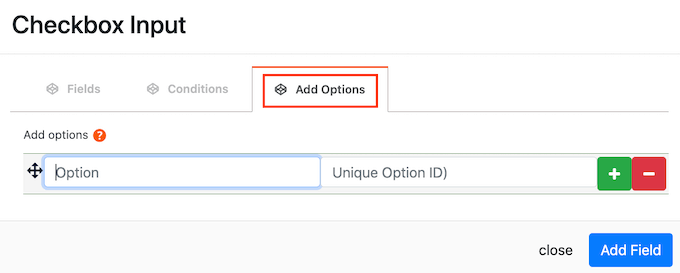
Pentru a crea o opțiune, introduceți pur și simplu textul care va fi afișat vizitatorului.
Pentru a adăuga o altă opțiune, mergeți mai departe și faceți clic pe butonul + și apoi introduceți textul pe care doriți să îl utilizați.
Puteți adăuga câte opțiuni doriți în formularul de comentarii personalizat WordPress urmând același proces descris mai sus.
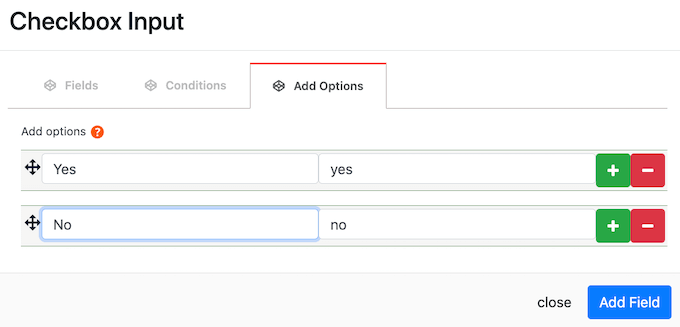
Când sunteți mulțumit de opțiunile pe care le-ați creat, faceți clic pe butonul „Adăugați câmp”.
Fereastra pop-up se va închide acum și veți vedea noul câmp personalizat în secțiunea Comentarii » Câmpuri de comentarii din tabloul de bord WordPress.
Acum puteți adăuga mai multe câmpuri la formularul personalizat de comentarii WordPress urmând același proces descris mai sus.
Când sunteți gata să adăugați un câmp personalizat la formularul de comentarii, asigurați-vă că glisorul „Stare” este setat la „Activat”.
Apoi puteți continua și faceți clic pe butonul „Salvați câmpurile”.
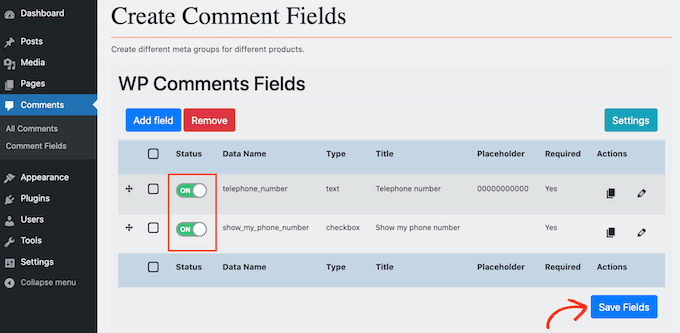
Acum, dacă vă vizitați site-ul, veți vedea câmpurile suplimentare în formularul personalizat de comentarii WordPress.
Dacă doriți să eliminați un câmp personalizat din formularul de comentarii în orice moment, mergeți înapoi la Comentarii » Câmpuri de comentarii .
Apoi puteți găsi câmpul personalizat pe care doriți să-l eliminați și faceți clic pe partea laterală a acestuia, astfel încât să afișeze o etichetă roșie „Dezactivat”.
După ce ați făcut acest lucru, faceți clic pe butonul Salvați câmpurile.
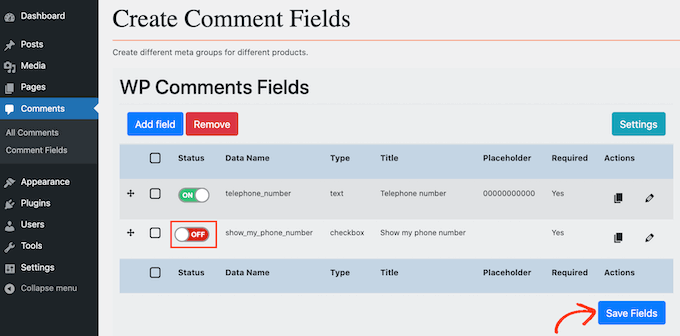
Acum, dacă vă verificați site-ul web, veți vedea că acest câmp personalizat a dispărut din formularul de comentarii WordPress.
Sperăm că acest articol v-a ajutat să învățați cum să adăugați câmpuri personalizate la formularul de comentarii din WordPress. De asemenea, puteți parcurge ghidul nostru despre cele mai bune pluginuri de membru și despre cum să creați un formular de contact în WordPress.
Dacă ți-a plăcut acest articol, atunci abonează-te la canalul nostru YouTube pentru tutoriale video WordPress. Ne puteți găsi și pe Twitter și Facebook.
